
De obicei, problema dispare după următoarea actualizare iOS, dar, de regulă, nimeni nu vrea să aștepte, deci ne vom da seama ce să facem dacă nu puteți termina setarea ID-ului Touch pe iPhone sau iPad și cum să remediați problema.
Re-crearea de imprimări ale ID-ului Touch
Această metodă funcționează cel mai adesea dacă TouchID nu mai funcționează după actualizarea iOS și nu funcționează în nicio aplicație.
Pașii pentru corectarea problemei vor fi după cum urmează:
- Accesați Setări - atingeți ID-ul și codul de parolă - introduceți parola.
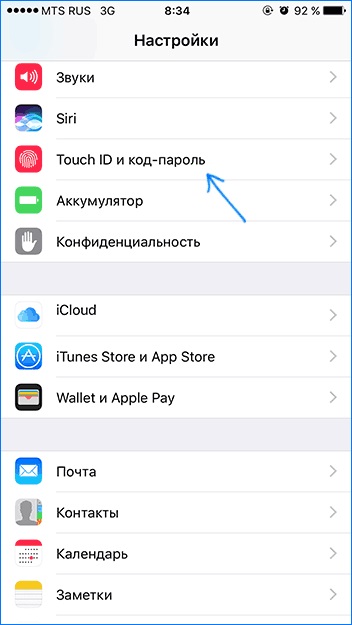
- Dezactivați articolele "Deblocați iPhone", "Magazin iTunes și Apple Store" și, dacă utilizați, Apple Pay.
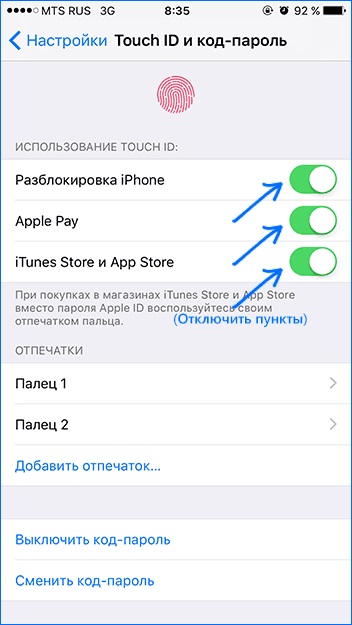
- Du-te la ecranul de pornire, apoi țineți apăsat simultan butoanele de acasă și de pornire / oprire, mențineți-le apăsate până când pe ecran apare sigla Apple. Așteptați ca iPhone să se repornească, poate dura un minut sau un an și jumătate.
- Din nou, accesați setările pentru ID-ul tactil și parola.
- Includeți articolele dezactivate la pasul 2.
- Adăugați o amprentă nouă (aceasta este obligatorie, puteți șterge cele vechi).
După aceea, totul ar trebui să funcționeze și o eroare la mesajul pe care nu o puteți completa configurația ID-ului tactil nu ar trebui să apară din nou.
Alte modalități de remediere a erorii: "Nu puteți finaliza configurarea Touch ID"
Dacă metoda descrisă mai sus nu v-a ajutat, atunci rămâne să încercați alte opțiuni, care, de obicei, sunt mai puțin eficiente:
- Încercați să ștergeți toate amprentele din setările Touch ID și să creați unul nou
- Încercați să reporniți iPhone-ul așa cum este descris în pasul 3 de mai sus, în timp ce este încărcat (conform unor recenzii, funcționează, deși sună ciudat).
- Încercați să resetați toate setările iPhone (nu ștergeți datele, și anume setările de resetare). Setări - General - Resetare - Resetați toate setările. Și, după resetare, reporniți iPhone-ul.
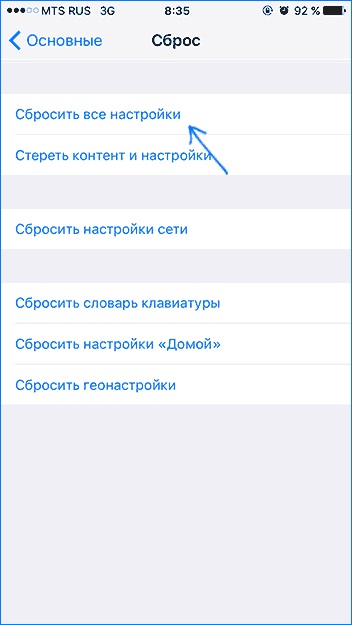
Și, în cele din urmă, dacă nu ajută la nimic, atunci ar trebui să așteptați fie următoarea actualizare iOS, fie, dacă iPhone este încă în garanție, contactați serviciul oficial Apple.
Și brusc va fi interesant:
Trimiteți-le prietenilor: